Maison >Problème commun >Comment activer ou désactiver la détection du poignet sur Apple Watch ?
Comment activer ou désactiver la détection du poignet sur Apple Watch ?
- PHPzavant
- 2023-04-26 11:34:074882parcourir
Comment désactiver ou activer la détection du poignet sur Apple Watch
Peu importe le modèle d'Apple Watch que vous possédez et la version de watchOS que vous utilisez actuellement, vous pouvez suivre les étapes suivantes pour activer ou désactiver la détection du poignet sur votre appareil portable .
- Appuyez sur la couronne numérique de votre Apple Watch pour accéder à un écran d'accueil rempli d'applications. Faites défiler et appuyez sur l'application Paramètres.

- Dans le menu des paramètres, faites défiler vers le bas et appuyez sur « Mots de passe » comme indiqué dans la capture d'écran ci-dessous.
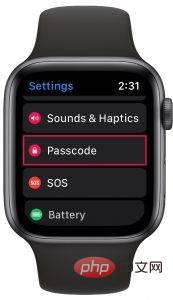
- Ici, faites défiler vers le bas et vous trouverez l'interrupteur à bascule pour la détection du poignet. Il est activé par défaut, mais vous pouvez cliquer une fois sur le bouton pour le désactiver.

C'est tout. Vous savez maintenant à quel point il est facile d'activer et de désactiver la détection du poignet sur votre Apple Watch.
Vous pouvez également activer ou désactiver la détection du poignet à votre convenance en associant l'application Watch à votre iPhone. Cela peut être plus pratique pour de nombreux utilisateurs puisque l'écran de l'iPhone est plus grand et peut être plus facile à naviguer pour certains utilisateurs. Accédez simplement à la section Ma montre de l'application et appuyez sur Code d'accès -> Détection du poignet.
Il y a quelques points dont vous devez vous souvenir lorsque vous désactivez cette fonctionnalité. En plus de ne pas se verrouiller automatiquement, des fonctionnalités telles que les alertes de fréquence cardiaque élevée, le suivi de la fréquence cardiaque, la mesure de l'oxygène dans le sang en arrière-plan, le suivi du sommeil, la mesure du bruit et certaines autres mesures d'activité seront également désactivées. Ce sont tous des éléments essentiels de l’Apple Watch, donc cela dépend de votre utilisation. Vous recevrez le même avertissement lorsque vous tenterez de désactiver la détection du poignet.
Ce qui précède est le contenu détaillé de. pour plus d'informations, suivez d'autres articles connexes sur le site Web de PHP en chinois!
Articles Liés
Voir plus- Microsoft publie les mises à jour du Patch Tuesday pour Windows 7 (KB5011552) et 8.1 (KB5011564)
- Studio Buds, le produit Beats « le plus vendu » à ce jour, désormais disponible en trois nouvelles couleurs
- Microsoft lance une nouvelle application d'enregistrement vocal pour Windows 11 Insiders
- Sortie de Windows 11 KB5010414, apportant de nombreuses nouvelles fonctionnalités et améliorations
- Découvrez les meilleures offres de vente Microsoft Flight Simulator de 2022

